在此选项卡上,我们可以通过名称和内容搜索文件。
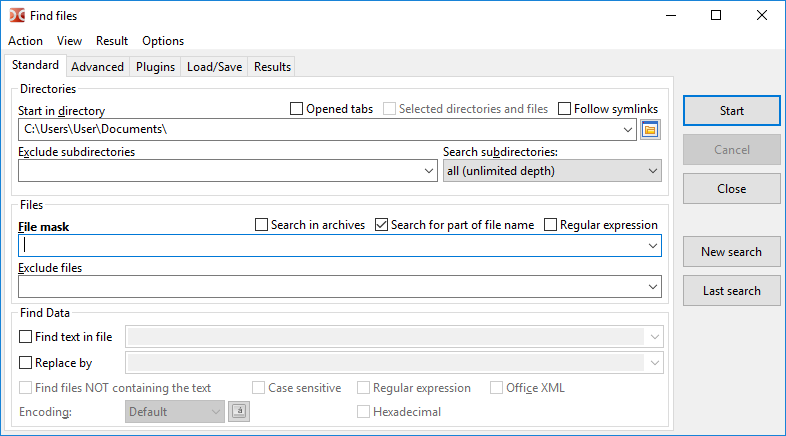
起始目录 字段指定开始搜索的目录,默认情况下将使用活动面板的当前目录。
指定文件搜索位置的附加选项:
已打开的标签页 – 仅使用已打开标签页的目录(活动和非活动面板的标签页)。
选定的目录和文件 – 如果启用,则仅在活动面板中选择的文件和文件夹中进行搜索。如果文件面板中有选中的文件/文件夹,此选项将自动启用。
跟随符号链接 – 如果找到目录的符号链接,将读取并使用目标目录,否则此符号链接将被视为常规文件。
排除子目录 – 要从搜索中排除的目录掩码列表,在这里我们可以指定文件夹名称以及相对或绝对路径。
搜索子目录 可以有:
仅当前目录,
选择层数(从1到100),
全部(无限制深度)。
此设置控制文件系统树中的搜索深度。如果设置为"仅当前目录",则只在"起始目录"字段中指定的目录中进行搜索(不在任何子目录中)。
文件掩码 字段设置搜索掩码。或者我们可以只指定文件名或其部分。
附加选项:
在压缩包中搜索 – 如果启用,Double Commander 将尝试额外读取搜索目录中所有压缩包的内容。支持的格式列表取决于添加的打包器插件。
搜索文件名的一部分 – 如果我们要使用确切的文件名,则应禁用。
正则表达式 – 如果启用,我们可以使用 正则表达式。
排除文件 – 要从搜索中排除的文件名列表。也支持掩码。
注意:文件掩码、排除文件、起始目录 和 排除子目录 允许输入多个值,用分号";"分隔且不带空格。如果我们需要查找名称中包含分号的文件,可以使用正则表达式。
如果启用了 在文件中查找文本 复选框,则进程将在文件中搜索指定的文本。通过启用复选框,我们还可以将此文本替换为 替换为 字段中指定的任何其他文本。
附加选项:
查找不包含文本的文件 – 显示不包含 在文件中查找文本 中指定文本的文件。
区分大小写 – 表示应该区分大写和小写,例如"Fallout"和"fallout"将是不同的。
十六进制 – 搜索十六进制字符(不区分大小写,字符之间可以有或没有空格,例如"C0 C1 C2"或"c0c1c2")。
Office XML – 启用在 Microsoft Office(DOCX、XLSX)和 OpenOffice/LibreOffice(ODT、ODS)文件中的搜索。
我们还可以设置编码(UTF、ISO、KOI、DOS、ANSI 等)并启用正则表达式。
关于文本编码的说明:我们可以设置文本编码或使用以下特殊值之一:
默认 – 取决于操作系统和所选的系统区域设置:
Windows:默认系统 ANSI 编码。
Linux 和其他类 Unix 系统:默认系统文本编码,现代系统通常使用 UTF-8。
ANSI – 默认系统 ANSI 编码(取决于系统区域设置)。
OEM – 默认系统 OEM(DOS)编码(取决于系统区域设置)。
编码 按钮 (![]() ) 允许指定多种编码。
) 允许指定多种编码。
开始 按钮启动搜索,取消 停止搜索,关闭 关闭查找文件窗口。
新搜索 – 清除旧结果并允许开始新搜索(也可以使用新条件)。
上次搜索 – 加载前一次搜索的参数(在当前会话中,关闭 Double Commander 之前)。
默认情况下,Double Commander 会保存输入字段的历史记录,要从历史记录中删除不必要的条目,我们可以使用 Shift+Del,我们还可以在 配置 设置部分禁用保存历史记录。
高级 选项卡允许指定附加条件:日期、时间和文件年龄(按修改日期)、最小和最大文件大小,以及文件属性。
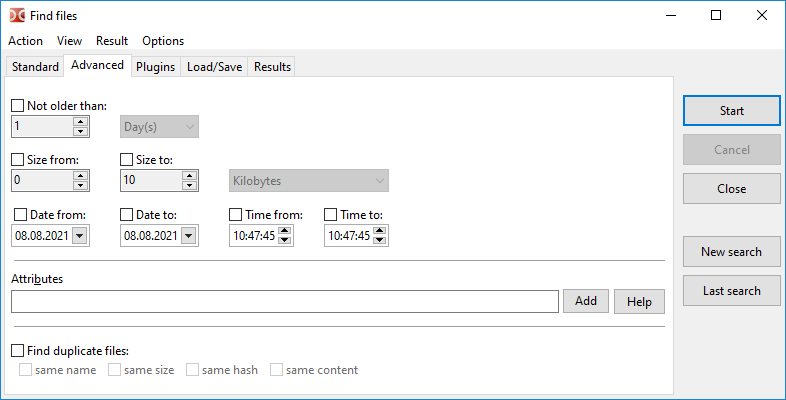
文件属性可以手动指定或使用 添加 按钮上的小助手(有关使用文件属性的更多详细信息,请参见下文)。帮助 按钮打开本页面的下一个子部分。
在这里我们还可以选择使用以下一个或多个条件搜索重复文件:
比较文件名;
比较文件大小;
比较文件哈希:将使用 BLAKE2b(x64)或 BLAKE2s 校验和;
比较文件内容(逐字节比较)。
结果中将显示文件名、匹配文件的组号和文件位置。在提供给列表框后,我们还可以使用特殊的选择模式,其中可以选择仅重复项: 标记 子菜单中的 选择组 和 取消选择组。
要搜索特定属性,我们必须输入一个字符串模式,该模式指定搜索哪些属性,以及它们应该是启用还是禁用。
单个属性表示如下格式:
<attribute>+ 或 <attribute>-
加号表示文件必须设置了该属性,减号表示文件不得设置该属性。
各种 <attribute> 标识符如下:
| Windows 中的属性 | |
|---|---|
| 属性字母 | 代表含义 |
a | 存档 |
c | 压缩(NTFS 压缩) |
d | 目录 |
e | 加密(EFS 加密) |
h | 隐藏 |
l | 符号链接 |
p | 稀疏 |
r | 只读 |
s | 系统 |
t | 临时 |
| Unix/Linux 中的属性(权限) | |
|---|---|
| 权限字母 | 代表含义 |
ur | 用户读取 |
uw | 用户写入 |
ux | 用户执行 |
gr | 组读取 |
gw | 组写入 |
gx | 组执行 |
or | 其他人读取 |
ow | 其他人写入 |
ox | 其他人执行 |
us | 设置用户 ID |
gs | 设置组 ID |
sb | 粘滞位 |
| Unix/Linux 中的属性(文件类型) | |
|---|---|
| 文件类型字母 | 代表含义 |
b | 块设备 |
c | 字符设备 |
d | 目录 |
f | 命名管道(FIFO) |
l | 符号链接 |
r | 普通文件 |
s | 套接字 |
在 Unix/Linux 中,我们还可以使用八进制表示法表示权限。例如 0750 与 ur、uw、ux、gr 和 gx 组合相同。
几个属性可以通过 AND 关系组合在一起。只需指定一个模式接着另一个模式。
例如:r+s+h+ 匹配设置了所有三个属性的文件:只读、隐藏和系统属性。
此外,这样的 AND 属性组可以通过 OR 关系组合在一起。这是通过使用"|"字符(竖线)完成的。
例如:r+|s+h+ 匹配具有以下任一条件的文件:
可以使用在序列开头指定的"!"字符来否定 AND 序列。
例如:!r+s+h+ 匹配没有全部设置只读、隐藏和系统属性的文件。匹配的文件可能没有设置这些属性,或只设置了一个或多个属性,但不能全部设置。
否定仅适用于 AND 序列,因此模式 !r+|!s+h+ 匹配以下任一条件的文件:
r- 相同)| Windows 中的示例 | |
|---|---|
| 示例字母 | 解释 |
a+s-h- | 匹配设置了存档属性但未设置系统和隐藏属性的文件 |
e+|c+ | 匹配被压缩或加密的文件 |
d- | 匹配文件但不匹配目录 |
| Unix/Linux 中的示例 | |
|---|---|
| 示例字母 | 解释 |
uw+|gw+|ow+ | 匹配对用户、组或其他任何人可写的文件 |
222+ | 匹配对用户、组和其他任何人都可写的文件 |
d+ox+ | 匹配对任何人都可访问的目录 |
!700+ | 匹配对用户不完全可访问的文件 |
使用搜索(DSX)和内容(WDX)插件进行搜索(插件类型描述和安装方法见此处)。
按宽度搜索图像的示例,包含最小值和最大值:
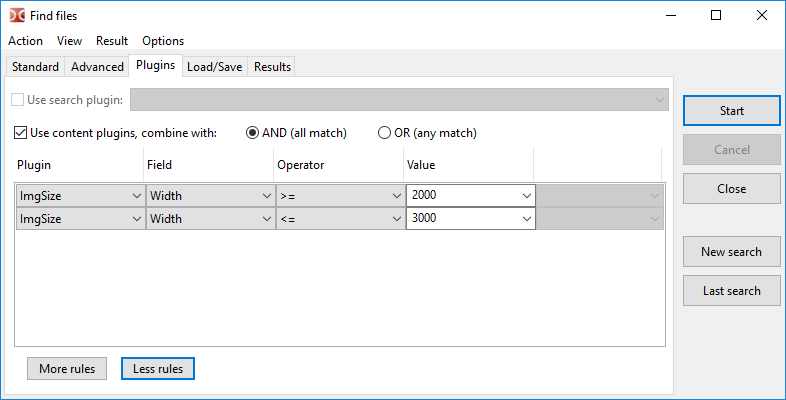
DSX 插件接口允许从"标准"和"高级"选项卡发送参数值,传递值的确切列表取决于特定插件的功能。
WDX 插件补充搜索功能,其字段可以根据以下规则组合:
AND(全部匹配) – 所有条件必须匹配。
OR(任一匹配) – 一个匹配就足够了。
操作符 和 值 取决于插件字段返回的数据类型:数字、字符串、日期、时间或布尔类型。对于某些数值,我们可以选择度量单位(例如,对于大小或持续时间)。支持以下比较操作:
| 操作符 | 描述 |
|---|---|
= |
等于 |
!= |
不等于 |
=(case) |
等于,区分大小写 |
!=(case) |
不等于,区分大小写 |
> |
大于 |
< |
小于 |
>= |
大于或等于 |
<= |
小于或等于 |
contains |
字符串包含特定文本 |
!contains |
字符串不包含特定文本 |
contains(case) |
字符串包含特定文本,区分大小写 |
!contains(case) |
字符串不包含特定文本,区分大小写 |
regexp |
字符串匹配 正则表达式 |
!regexp |
字符串不匹配 正则表达式 |
加载/保存 选项卡 – 允许保存搜索参数,以便以后再次使用。
此外,在这里我们可以看到在程序设置中创建的模板(颜色 > 文件类型、工具提示)和某些工具(选择组、同步目录)中的模板。
在模板列表下方有一个带提示的字段:对于选定的模板,显示 文件掩码 和 起始目录 的值(如果已保存)。
此选项卡包含搜索结果(仅完整文件名列表),并具有以下按钮:
查看 – 在查看器中打开选定的文件 (F3)。
编辑 – 在编辑器中打开选定的文件 (F4)。
转到文件 – 关闭搜索窗口,在活动文件面板中打开选定文件的目录并将光标放在该文件上 (Enter 或双击)。
提供给列表框 – 将找到的文件列表传输到活动文件面板。
还可以使用上下文菜单:
在新标签页中打开 – 类似于 转到文件 命令,但选定的文件将在后台标签页中打开(多个选定的文件将在单独的后台标签页中打开)。
在查看器中显示。
在编辑器中显示。
从列表中删除 (或 Del) – 允许从列表中删除不合适的结果(文件系统不会受到影响)。
显示所有找到的项目 – 取消前一个命令的操作。
要选择多个文件,我们可以使用鼠标和 Ctrl 和 Shift 键或 Shift 和箭头键。
左箭头 和 右箭头 键在搜索结果列表和 新搜索 按钮之间切换焦点。
与搜索工具相关的附加参数在 文件操作 > 文件搜索 设置部分中呈现。
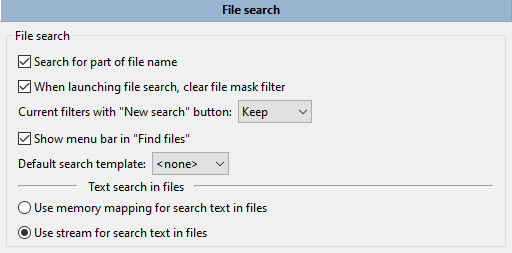
文件搜索:
搜索文件名的一部分 – 如果未选中,Double Commander 将搜索确切的名称匹配。
启动文件搜索时,清除文件掩码过滤器 – 如果启用,Double Commander 将在每次自动清除 文件掩码 字段。
使用"新搜索"按钮时的当前过滤器 – 设置其余搜索参数的状态:Double Commander 将保留它们、重置为默认状态或询问。
在"查找文件"中显示菜单栏 – 此菜单包含查找文件对话框的命令(也显示了热键)以及快速跳转到此设置部分和 热键设置 的项目。
默认搜索模板 – 我们可以选择之前保存的搜索模板之一,Double Commander 将在每次打开查找文件对话框时使用其参数作为默认参数。
在文件中搜索文本:
使用内存映射在文件中搜索文本 – 在执行搜索之前将文件复制到虚拟内存中。它更快,但需要更强大的计算机。
使用流在文件中搜索文本 – 将文件拆分为部分,然后开始搜索(较慢,但需要的资源较少)。